| Wussten Sie schon? Wir sind gerade dabei, die unsere Kontaktmanagement-Erfahrung zu verbessern und sie unseren Kunden zur Verfügung zu stellen. Wenn Ihre Tabelle Listen anders aussieht, lesen Sie stattdessen diesen Artikel um eine Liste anzuzeigen und die Kontakte darin zu verwalten. |
Wenn Sie sich die Zeit nehmen, die Kontakte in Ihren Listen und Segmenten zu verwalten, können Sie Ihre Kontaktliste übersichtlich und voller engagierter Kontakte halten. Warum sollte Sie dies interessieren? Die Antwort lautet: Bessere Öffnungsraten! Ihre Kontakte öffnen Ihre E-Mails eher und interagieren mit ihnen, wenn Ihre Inhalte für sie relevant sind.
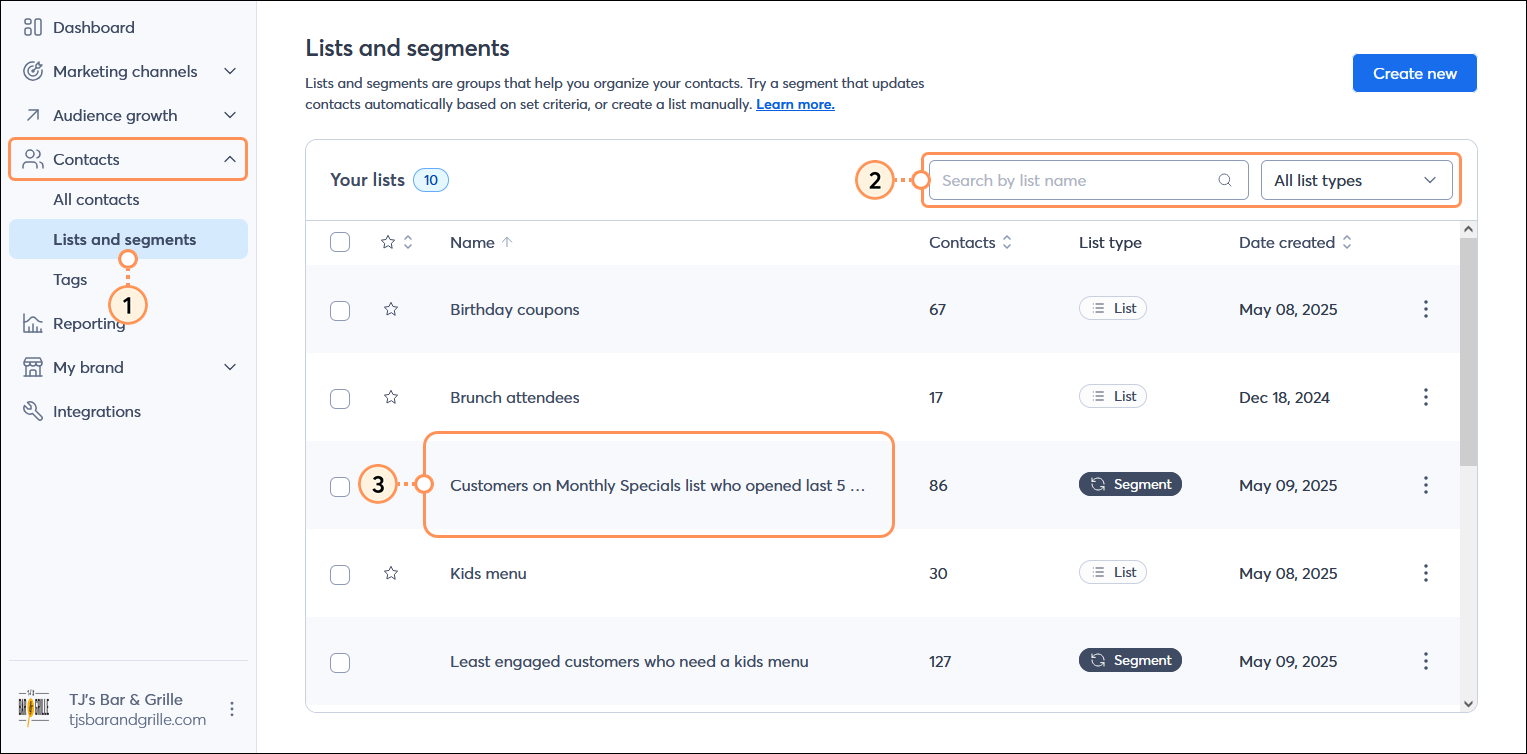
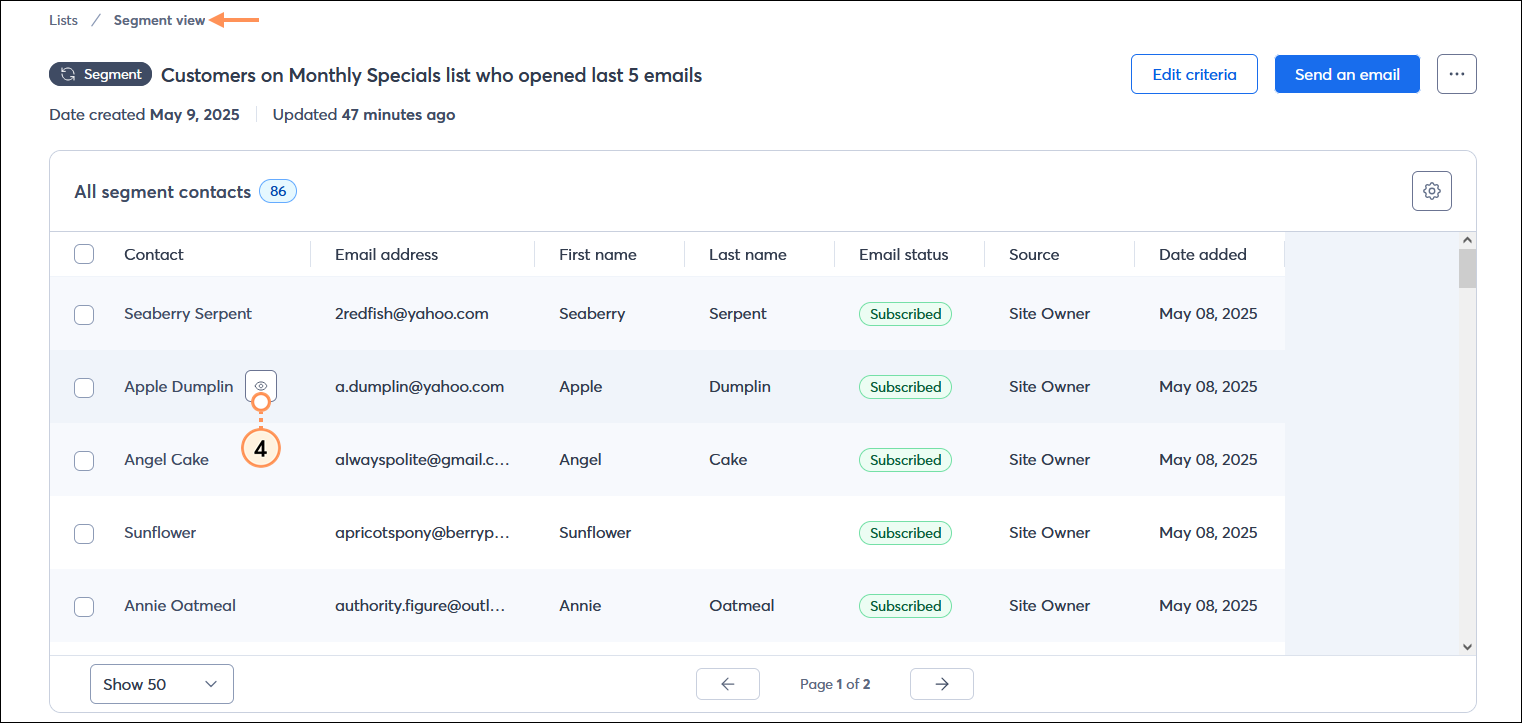
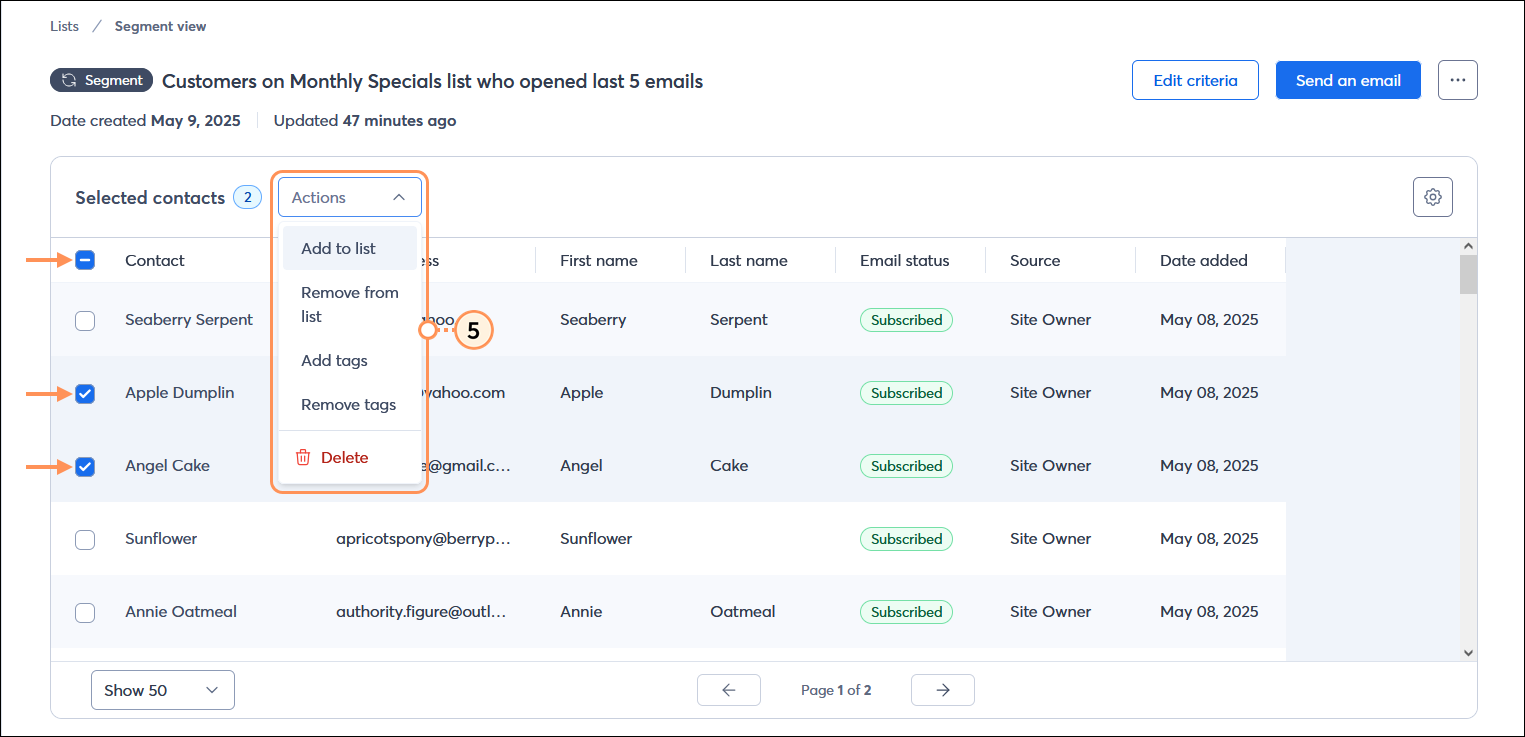
Copyright © 2021 · Alle Rechte vorbehalten · Constant Contact · Privacy Policy